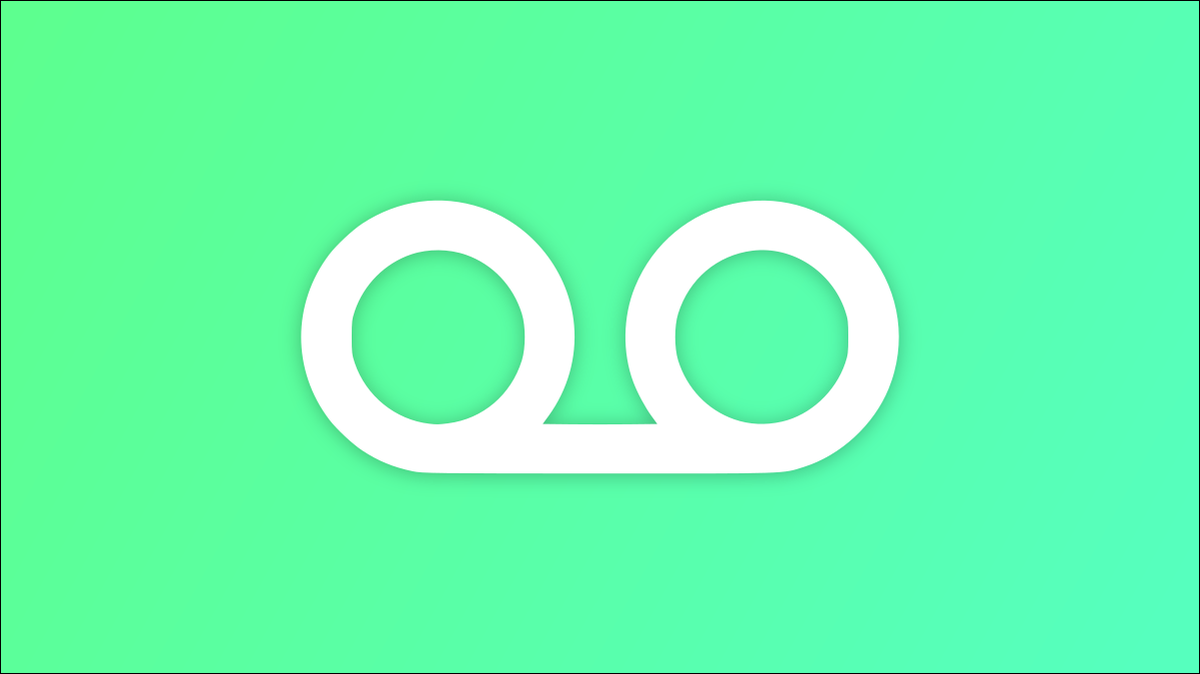
语音信箱可能感觉像是一个过时的概念,但它仍然是电话的核心功能。值得庆幸的是,在智能手机上设置语音邮件问候信息比在座机上容易得多。我们将向您展示如何在 Android 上执行此操作。
在三星 Galaxy 手机上设置语音信箱问候语
对于三星 Galaxy 手机,我们将使用设备上预装的默认电话应用程序。首先点击三点菜单图标并选择“设置”。
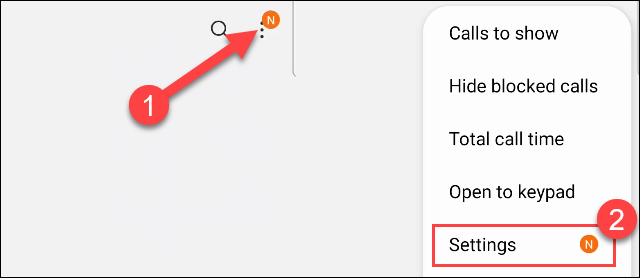
向下滚动并点按“语音信箱”。

您会在“语音信箱号码”下看到一个号码。保存号码,然后返回到电话拨号器。
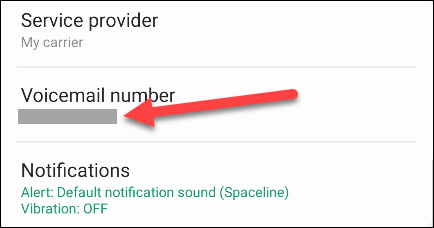
现在,在“键盘”选项卡上,输入号码并点击绿色电话按钮拨打电话。
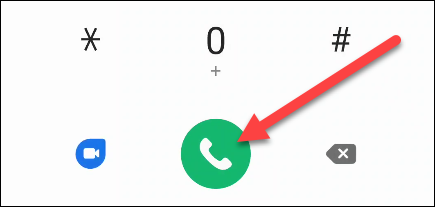
连接到语音信箱后,点击拨号器上的“4”。
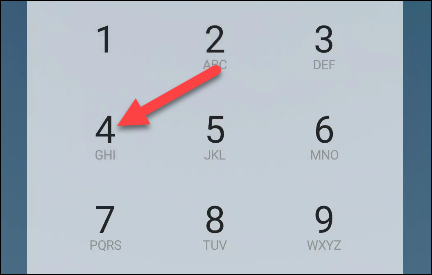
现在点击“1”来录制新的问候语。
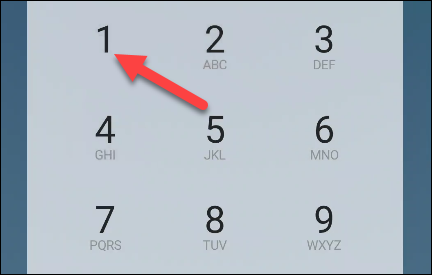
如果您已经有问候语,您会听到。点击“2”录制新的问候语。
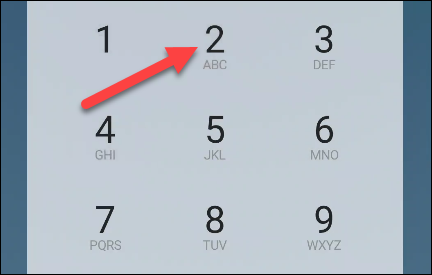
听说明并在听到提示音后开始录制您的问候语。完成后点击“#”。
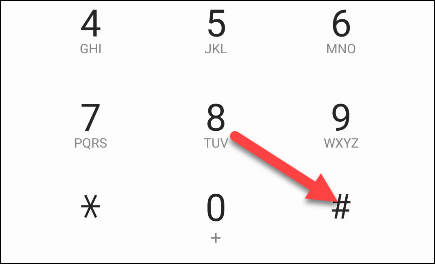
您将听到问候语播放,按“1”保留并设置问候语,或点按“2”再次录制。
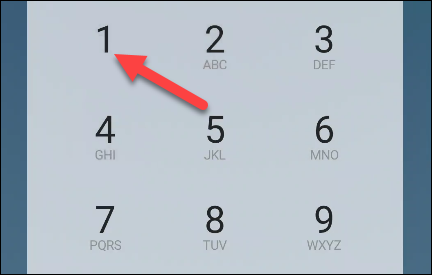
这就是全部!使用拨号器完成所有这些操作并不是超级用户友好,但根据您拥有的运营商,您可能有更简单的方法。如果您的 Galaxy 手机上安装了适用于您的运营商的应用程序,请检查它是否包含语音邮件设置。
任何地方的最佳技术通讯
加入425,000 名订阅者,获取每日专题、文章、新闻和琐事摘要。
提交您的电子邮件,即表示您同意使用条款和隐私政策。
相关文章: 如何在 Android 上通过“已验证呼叫”避免垃圾邮件 Robocalls
在 Google Pixel 手机上设置语音信箱问候语
Google Pixel 手机预装了该公司的电话应用程序,我们将在此处使用该应用程序。您也可以在其他手机上使用此应用程序,但语音邮件设置过程可能有所不同。
首先,打开应用程序并点击右上角的三点菜单图标。然后选择“设置”。
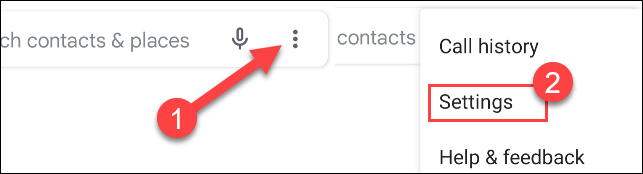
向下滚动设置并选择“语音邮件”。
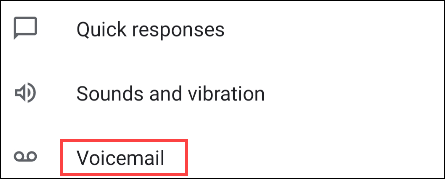
现在点击“语音信箱问候”。
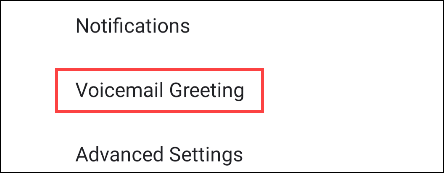
这是过程将因您的移动提供商而异的地方。寻找麦克风图标或“录制问候语”选项。
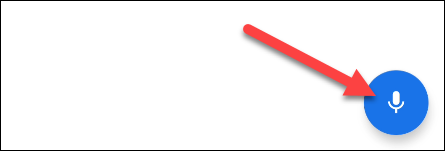
按照步骤录制问候信息。
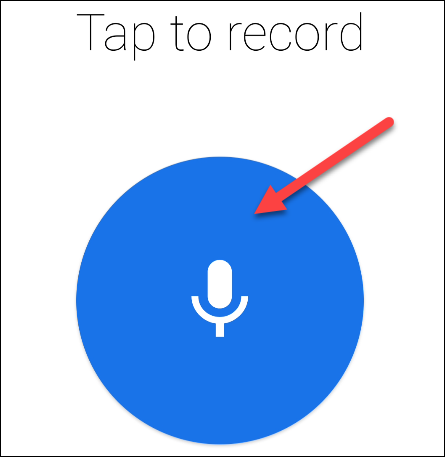
完成后,您可能会被要求为问候语命名。
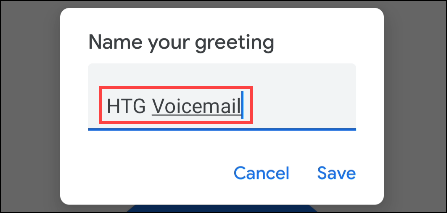
您刚刚录制的消息可能会被设置为默认值,但如果不是,您将能够从问候语列表中进行选择。您可以针对不同情况录制多个问候语。
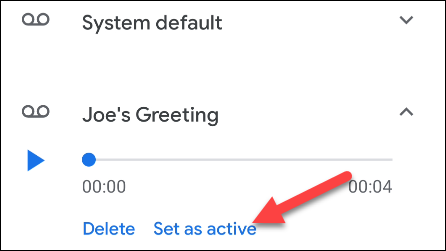
就是这样!现在,您的Google Pixel 手机上有了自定义语音邮件问候语。
未经允许不得转载:表盘吧 » 如何在 Android 上设置语音邮件问候语
